Paramètres de l'Interface Utilisateur
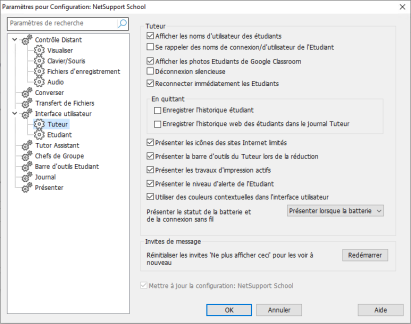
Paramètres de configuration : dialogue NetSupport School
Tuteur
Afficher les noms d'utilisateur des étudiants : Cochez cette option pour extraire et afficher le nom de connexion du Client dans la fenêtre Contrôleur lorsque vous créez un Registre Etudiants.
Se rappeler des noms de connexion/d’utilisateur de l’Etudiant : Cochez cette option pour sauvegarder les noms de connexion/Utilisateur Etudiant dans la liste Clients connus.
Afficher les photos Etudiants de Google Classroom : Si vous effectuez une intégration dans Google Classroom et qu’une photo est associée au compte Etudiant, vous pouvez afficher cette photo en tant qu’icône Etudiant sur la console Tuteur.
Déconnexion silencieuse : Si in Client se déconnecte par erreur du Contrôleur pendant une session, un message apparaît sur la machine du Tuteur. Cochez cette option pour désactiver cet avertissement.
Reconnecter immédiatement les Etudiants : Garantit une reconnexion automatique des Etudiants à une session de contrôle à distance live, en cas de déconnexion accidentelle.
En quittant
-
Enregistrer l'historique étudiant : Cochez cette option pour sauvegarder automatiquement l’historique d’Internet, d’applications, d’impression et de frappe dans un fichier CSV quand le Tuteur est fermé.
-
Enregistrer l'historique web des étudiants dans le journal Tuteur : Cette option permet d’enregistrer automatiquement l'historique web des étudiants dans le journal Tuteur lorsque la console Tuteur est fermée.
Présenter les icônes pour les sites Internet à accès limité : Par défaut, l’icône pour les sites Internet à accès limité s’affiche. Si vous avez plusieurs de ces sites, vous pouvez désactiver ces icônes de façon à ne pas utiliser les ressources Windows de manière excessive.
Présenter la barre d’outils du Tuteur lors de la réduction : Lorsque le programme Tuteur est réduit, la barre d’outils du Tuteur s’affiche et offre accès aux fonctions clés de NetSupport School. Annulez la sélection de cette option pour la désactiver.
Présenter les travaux d’impression actifs : Affiche les travaux d’impression actifs.
Présenter le niveau d’alerte de l’Etudiant : Les étudiants peuvent déclencher une alerte depuis la barre d’outils Etudiant ; l’icône de l’Etudiant change de couleur sur le Tuteur en fonction du type d’alerte déclenchée. Cette option vous permet de montrer ou de masquer ces alertes.
Utiliser la couleur du contexte dans l'interface utilisateur : Par défaut, la couleur utilisée dans l'interface utilisateur du Tuteur change pour correspondre au mode d'affichage courant. La désactivation de cette option vous permet d'utiliser la même couleur sur l'ensemble de l'interface utilisateur.
Présenter le statut de la batterie et de la connexion sans fil : Vous pouvez présenter le statut de la batterie et de la connexion sans fil et uniquement le niveau de la batterie quand il descend au-dessous de 10%.
Messages-guides
Réinitialiser les invites "Ne plus montrer ceci" pour les voir à nouveau : Si vous avez désactivé les messages-guides
